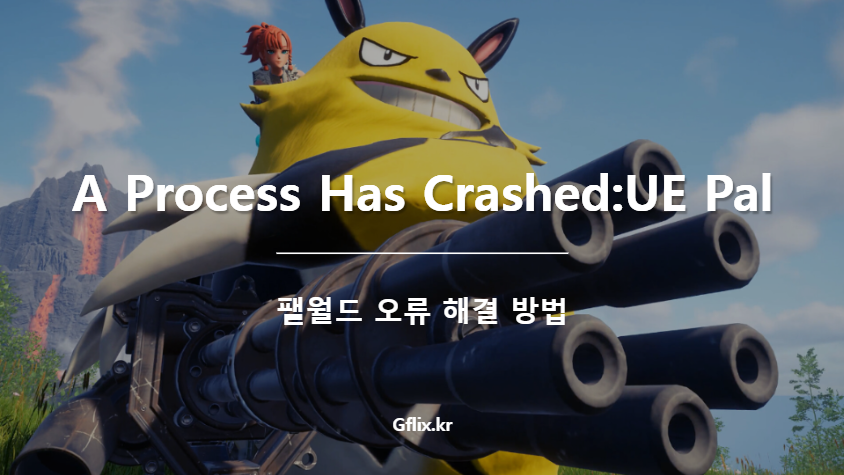팰월드를 플레이하던 도중 “A Process Has Crashed: UE Pal” 오류가 발생하면 플레이어는 특히 캐릭터 생성이나 게임플레이 중에 갑자기 자주 충돌이 발생하여 게임을 진행할 수 없게 됩니다. 커뮤니티에서 가장 일반적으로 확인되는 문제는 게임 파일 손상 또는 불완전성과 같은 게임 파일 관련 문제로, 게임 파일을 확인하거나 다시 설치해야 하는 경우입니다.
이 문제는 게임을 지원하는 모든 플랫폼에서 발생할 수 있습니다. 팰월드를 처음 시작할 때, 캐릭터를 생성할 때 또는 멀티플레이어 월드에 입장하려고 할 때 이 문제가 나타날 수 있습니다. 종종 게임 업데이트가 문제의 원인이 되는 경우가 많습니다.
목차
1. 기본 문제 해결
- 최소 시스템 요구 사항: 시스템이 게임의 최소 요구 사양을 충족하는지 확인합니다.
- 재시작합니다: 시스템 또는 콘솔과 라우터를 모두 끄고 잠시 기다렸다가 전원을 다시 켜세요.
- 업데이트: 팰월드, 시스템의 OS, 콘솔 펌웨어 및 장치 드라이버가 최신 상태인지 확인합니다.
- 창 모드: 창 모드에서 게임을 열어 결과에 영향을 미치는지 확인하세요.
- 프레임 제한: 게임 설정에서 프레임 제한을 120으로 조정합니다.
- V-Sync: 시스템의 비디오 설정에서 V-Sync를 활성화합니다.
- 모드: 모드를 사용 중이라면 모드를 비활성화한 다음 아무런 수정 없이 팰월드를 시작하세요.
2. 관리자 권한으로 게임 런처와 팰월드를 엽니다.
팰월드에서 “A Process Has Crashed: UE Pal” 오류는 게임이나 런처에 관리자 권한이 없어 언리얼 엔진에 필요한 필수 리소스에 액세스할 수 없는 경우 발생할 수 있으며, 이로 인해 프로세스가 크래시될 수 있습니다. 게임과 런처를 관리자 권한으로 실행하면 문제가 해결되는 경우가 많습니다.
2.1. 관리자로 스팀 또는 에픽 열기
- 바탕화면에서 런처 바로 가기(스팀 또는 에픽)를 마우스 오른쪽 버튼으로 클릭하고 상황에 맞는 메뉴에서 관리자 권한으로 실행을 선택합니다.
- UAC(사용자 계정 컨트롤)의 메시지가 표시되면 “예”를 클릭한 다음 팰월드를 엽니다.
2.2. 관리자로 팰월드 열기(스팀, 에픽 또는 Xbox 앱)
- 키보드에서 윈도우 키를 누르고 팰월드(palworld)를 입력한 다음 검색 결과에서 관리자 권한으로 게임을 실행합니다.
- UAC 프롬프트가 나타나면 “예”를 클릭합니다.
2.3. 바로 가기를 통해 팰월드 열기(Xbox 앱)
- 엑스박스 앱을 열고 라이브러리에서 팰월드를 찾아 선택합니다.
- 오른쪽 상단에 있는 점 또는 타원 아이콘 3개를 클릭한 다음 게임 관리를 선택합니다.
- 바탕화면 바로 가기 만들기를 선택한 다음 바탕화면으로 이동하여 새로 생성된 바로 가기를 찾습니다.
- 바탕화면에서 새 팰월드 바로 가기를 마우스 오른쪽 버튼으로 클릭하고 관리자 권한으로 실행을 선택한 다음 UAC 프롬프트가 나타나면 “예”를 클릭합니다.
- 문제가 계속 발생하면 GameLauncherHelper.exe 파일(Xbox 앱 사용자의 경우)을 찾아 관리자 권한으로 실행한 다음 팰월드를 시작하세요.
2.4. 팰월드가 관리자 권한을 사용하는지 확인하고 전체 화면 최적화 비활성화하기
- 관리자 권한으로 스팀을 시작하고 라이브러리 섹션으로 이동합니다.
- 게임 라이브러리에서 팰월드를 마우스 오른쪽 버튼으로 클릭한 다음 속성을 클릭합니다.
- 로컬 파일 탭으로 이동하고 찾아보기…를 선택하여 게임의 실행 파일을 찾습니다.
- Palworld.exe를 마우스 오른쪽 버튼으로 클릭한 다음 상황에 맞는 메뉴에서 관리자 권한으로 실행을 선택합니다.
- UAC 프롬프트에서 “예”를 클릭하여 문제가 해결되었는지 확인합니다.
- 문제가 지속되면 게임의 설치 디렉터리로 이동하여 일반적으로 다음 위치에 있는 Win64 폴더로 이동합니다: /Palworld/Pal/Binaries/Win64/
- 해당 디렉터리에서 Palworld-Win64-Shipping.exe를 찾아 마우스 오른쪽 단추로 클릭하고 속성을 선택합니다.
- 호환성 탭으로 이동하여 전체 화면 최적화 비활성화 및 관리자 권한으로 이 프로그램 실행 옆에 체크 표시를 합니다.
- 적용을 클릭한 다음 확인을 클릭합니다.
- Palworld-Win64-Shipping.exe를 두 번 클릭하고 표시되는 UAC 프롬프트에서 “예”를 선택합니다.
3. 싱글 플레이어를 활성화하고 멀티플레이어로 전환하기
팰월드의 UE Pal 충돌 문제는 게임 멀티플레이어 모듈의 오작동으로 인해 발생할 수 있습니다. 싱글플레이어 모드를 활성화한 후 멀티플레이어로 다시 전환하면 이 오류를 해결할 수 있습니다.
3.1. 멀티플레이어 비활성화 및 활성화
- 팰월를 실행하고 설정을 엽니다.
- 멀티플레이어 기능을 비활성화한 다음 변경 사항을 저장하고 적용합니다.
- 게임을 시작하고 기지와 다른 위치로 빠르게 이동한 다음 게임의 메인 메뉴로 돌아옵니다.
- 멀티플레이어를 다시 활성화하고 게임을 다시 시작한 후 문제를 확인합니다.
3.2. 새로운 싱글플레이어 월드 만들기
- 팰월의 메인 메뉴에서 게임 시작을 선택합니다.
- 새 게임 시작을 선택하고 필요에 따라 월드를 설정하되, 설정하는 동안 멀티플레이어가 꺼져 있는지 확인합니다.
- 새로 생성한 게임에 참여하여 간단한 작업을 수행하며 안정성을 테스트합니다.
- 게임의 메인 메뉴로 돌아가 멀티플레이어를 활성화하고 이 설정으로 게임을 다시 플레이합니다.
- 오류가 다시 발생하면 게임의 메인 메뉴로 돌아가 처음에 문제를 일으켰던 게임을 로드해 보세요.
- 문제가 계속되면 새로운 멀티플레이어 월드를 생성하고 그 안에서 잠시 플레이한 다음 문제가 발생한 게임을 다시 한 번 시도하세요.
4. 시스템 또는 콘솔의 네트워크 설정 변경하기
네트워크 관련 문제로 인해 팔월드 서버와 제대로 통신하지 못하면 오류가 발생할 수 있습니다. 시스템 또는 콘솔의 네트워크 설정을 변경하는 것이 해결책이 될 수 있습니다.
4.1. 네트워크 유형을 비공개로 변경하기
- 시스템의 알림 영역에 있는 네트워크 아이콘을 클릭한 다음 네트워크 이름 옆에 있는 오른쪽 화살표를 클릭합니다.
- 네트워크와 연결된 정보 아이콘을 선택하고 상태를 비공개로 전환합니다. 이미 비공개로 설정되어 있다면 대신 공개로 전환합니다.
- 팰월드를 다시 실행하고 문제가 해결되었는지 확인합니다.
4.2. DNS 설정 편집
- 시스템 트레이에서 네트워크 아이콘을 마우스 오른쪽 버튼으로 클릭하고 네트워크 및 인터넷 설정을 엽니다.
- 고급 네트워크 설정 > 기타 네트워크 어댑터 옵션으로 이동합니다.
- 사용 중인 네트워크 어댑터를 마우스 오른쪽 버튼으로 클릭하고 속성을 선택합니다.
- 인터넷 프로토콜 버전 4(TCP/IPv4)를 두 번 클릭하고 다음 DNS 서버 주소 사용 옵션을 선택합니다:
- 기본 및 보조 DNS 서버 주소를 다음과 같이 입력합니다:
기본: 8.8.8.8 보조: 8.8.4.4 - 변경 사항을 적용한 다음 팰월드를 열어 문제가 해결되었는지 확인합니다.
4.3. VPN 사용
- 원하는 VPN을 다운로드하여 설치하세요.
- VPN 애플리케이션을 실행하고 최적의 서버에 연결합니다.
- 팰월드를 플레이하고 문제가 지속되는지 확인하세요.
5. 지포스 리플레이 비활성화
지포스스의 인스턴트 리플레이 기능이 팰월드와 호환되지 않아 중요한 시스템 리소스를 해제하지 못할 수 있습니다. 이 기능을 비활성화하면 문제가 해결될 수 있습니다.
- 런처를 시작하고 팰월드를 부팅합니다.
- 즉시 Alt+Z를 눌러 지포스 오버레이를 열고 즉시 재생을 비활성화하여 결과를 확인합니다.
6. 최신 버전의 언리얼 엔진 설치
시스템에 팰월드의 기반이 되는 소프트웨어인 언리얼 엔진의 최신 버전이 설치되어 있지 않으면 게임과 OS 간에 호환되지 않는 문제가 발생할 수 있습니다. 따라서 언리얼 엔진을 설치하거나 업데이트하면 문제를 해결하는 데 도움이 될 수 있습니다.
- 팰월를 종료하고 런처를 닫습니다.
- 웹 브라우저를 열고 언리얼 엔진 다운로드 페이지로 이동합니다.
- 에픽게임즈 런처를 다운로드하여 설치합니다.
- 설치 후 에픽게임즈 런처를 실행하고 로그인합니다(또는 필요한 경우 새 계정을 생성합니다).
- 언리얼 엔진 탭을 클릭하고 설치 버튼을 누릅니다.
- 설치가 완료되면 컴퓨터를 재시작하고 팰월를 실행하여 문제가 해결되었는지 확인합니다.
7. 실행 옵션을 사용하여 팰월드에서 다른 DirectX 버전을 강제 실행하기
시스템의 DirectX 버전과 호환되지 않으면 실행 중 UE 크리티컬 프로세스가 크래시될 수 있습니다. 커스텀 실행 옵션을 사용하여 다른 DirectX 버전을 적용하면 문제가 해결될 수 있습니다.
다음은 스팀 버전에 대한 지침입니다:
- 스팀을 열고 라이브러리로 이동합니다.
- 팰월드를 마우스 오른쪽 버튼으로 클릭하고 속성을 선택합니다.
- 일반 탭에서 실행 옵션 상자 안쪽을 클릭하고 입력합니다:
-dx12 - 속성 창을 닫고 팰월드를 시작합니다.
- 문제가 계속되면 실행 옵션에서 -dx12를 제거하고 입력합니다:
-dx11 - 속성 창을 닫고 팰월드를 재시작하여 확인하세요.
8. 팰월드 파일의 무결성 확인
게임의 필수 파일이 손상되면 팰월드에서 UE 프로세스가 충돌합니다. 이는 게임 업데이트 또는 크래시 중에 발생할 수 있습니다. 이때 팰월드 파일의 무결성을 확인하면 상황을 해결할 수 있습니다.
- 스팀 라이브러리에 액세스하고 팰월를 마우스 오른쪽 버튼으로 클릭합니다.
- 속성 > 로컬 파일을 선택합니다.
- 게임 파일 무결성 확인을 클릭하고 프로세스가 완료될 때까지 기다립니다.
- 프로세스가 완료되면 스팀을 재시작하고 팰월드를 엽니다.
9. 바이러스 백신, 방화벽 또는 광고 차단 서비스 비활성화하기
시스템 백신, 방화벽 또는 광고 차단 서비스(예: 파이홀)의 차단으로 인해 팰월드가 필수 온라인 리소스에 액세스할 수 없는 경우 UE Pal 충돌 알림이 표시될 수 있습니다. 바이러스 백신, 방화벽 또는 광고 차단 서비스를 일시적으로 비활성화하면 문제가 해결될 수 있습니다.
- 시스템 트레이에서 ESET 아이콘을 마우스 오른쪽 버튼으로 클릭하고 보호 일시 중지를 선택합니다.
- 애플리케이션을 일시 중지할 작업을 확인하고 ESET 아이콘을 다시 마우스 오른쪽 버튼으로 클릭합니다.
- 방화벽 일시 중지를 선택하고 선택을 확인합니다.
- 완료되면 팰월드를 실행하여 오류가 지속되는지 확인합니다.
이 변경 후에도 게임이 작동한다면 보안 소프트웨어에서 예외를 추가하는 것을 잊지 마세요. 광고 차단 서비스의 경우 다음 URL을 화이트리스트에 추가해야 할 수 있습니다: telemetry.palworld.com / @@||palworld.com^ / telemetry.palworldgame.com
10. 팰월드 재설치
팰월의 새 업데이트가 기존 설치에 제대로 패치를 적용하지 못하면 실행 중 UE(언리얼 엔진)와 관련된 게임 프로세스가 충돌할 수 있습니다. 이 경우 팰월드를 재설치하면 문제가 해결될 수 있습니다.다음은 스 버전의 재설치 절차에 대한 간략한 설명입니다. 계속 진행하기 전에 클라우드 저장과 같은 필수 게임 데이터를 백업하세요.
- 스팀을 열고 라이브러리로 이동합니다.
- 팰월드를 마우스 오른쪽 버튼으로 클릭하고 관리 > 제거를 선택합니다.
- 지시에 따라 게임을 제거하고 완료되면 시스템을 재시작합니다.
- 팰월를 재설치하고 실행한 후 문제를 확인합니다.
이 단계를 수행한 후에도 문제가 지속되면 PC 또는 콘솔을 기본 설정으로 복원하거나 재설정해야 할 수 있습니다.